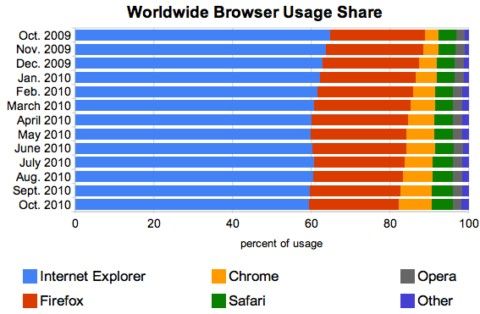Logs of suffering 3 hours...
MX Linux 21 issues in Lenovo Rygen 7 laptop
[Synaptics Touchpad to wheel in reverse direction(natural scroll) issue in xfce4]
# default mouse & touchpad setting
# : not work
# Touchpad Indicator
# : this works but disabling tab to click
# make a file to excute named 'fix_scroll.sh'
# it should to be excutable (permission setting)
-----
#!/usr/bin/bash
synclient VertScrollDelta=-29
synclient HorizScrollDelta=-29
-----
# make it excute on start-up (session-settings)
# Or...
xinput list
# find device id, and
xinput list-props {device id} | grep "Scrolling Distance"
# check the values of VertScrollDelta & HorizScrollDelta
# find /etc/X11/xorg.conf.d/##-synaptics.conf (## is number)
# then edit:
# add those lines in the Section "InputClass" Identifier "touchpad catchall":
Option "VertScrollDelta" "-##"
Option "HorizScrollDelta" "-##"
# the values checked to minus value
[AMD backlight issue (display brightness on boot, start-up)]
# amdgpu.dc=1 acpi_backlight=video
# : effective, recommended (kernel parameter, e.g. on grub customizer general setting: quiet splash amdgpu.dc=1 acpi_backlight=video)
# ex) linux /boot/vmlinuz-5.14.0-....-amd64 root=UUID=... ro quiet splash amdgpu.dc=1 acpi_backlight=video
# acpi_backlight=vendor
# acpi_backlight=vendor
# : not effective
# amdgpu.backlight=1
# : effective but disable backlight control in operating
# to set up your initial brightness setting value, edit following file, add a line before exit 0 (check and change amdgpu_bl0 folder to your display, first number is your initial brightness setting value)
# /etc/rc.local
-----
echo 130 > /sys/class/backlight/amdgpu_bl0/brightness
-----
# Default Korean Fonts Settings
# add this contents to /etc/fonts/local.conf or ~/.fonts.conf
-----
<?xml version="1.0"?>
<!DOCTYPE fontconfig SYSTEM "fonts.dtd">
<fontconfig>
<!-- 'sans' 글꼴을 'sans-serif' 글꼴로 대체 -->
<!-- Accept 'sans' alias, replacing it with 'sans-serif' -->
<match target="pattern">
<test qual="any" name="family">
<string>sans</string>
</test>
<edit name="family" mode="assign">
<string>sans-serif</string>
</edit>
</match>
<!-- Set preferred Korean fonts -->
<match target="pattern">
<!--
'serif' 글꼴을 'Noto Serif KR Regular' 글꼴로 대체합니다.
-->
<test qual="any" name="family">
<string>serif</string>
</test>
<edit name="family" mode="prepend" binding="strong">
<string>Noto Serif KR Regular</string>
</edit>
</match>
<match target="pattern">
<!-- 'sans-serif' 글꼴을 'Noto Sans KR Regular'으로 대체 -->
<test qual="any" name="family">
<string>sans-serif</string>
</test>
<edit name="family" mode="prepend" binding="strong">
<string>Noto Sans KR Regular</string>
</edit>
</match>
<!-- Set prefferd fixed space font -->
<match target="pattern">
<!--
'Monospace' 글꼴을 'D2Coding Regular' 글꼴로 대체
-->
<test qual="any" name="family">
<string>Monospace</string>
</test>
<edit name="family" mode="prepend" binding="strong">
<string>D2Coding Regular</string>
</edit>
</match>
</fontconfig>
-----